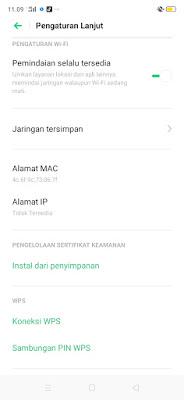Wi-Fi Protected Setup atau biasa disebut dengan WPS merupakan sebuah fitur pada wireless yang berfungsi untuk memudahkan client untuk terhubung dengan jaringan wireless tanpa memerlukan password.
1. Langkah pertama yaitu buatlah security-profiles untuk dijadikan sebagai kata sandi akses point nanti dengan perintah : interface wireless security-profiles add name=WPS mode=dynamic-keys authentication-types=wpa-psk,wpa2-psk unicast-ciphers=aes-ccm group-ciphers=aes-ccm wpa-pre-shared-key=nayaka123 wpa2-pre-shared-key=nayaka123.
2. Kemudian, lakukanlah konfigurasi wireless untuk membuat akses point dengan menggunakan security-profiles yang sebelumnya kita sudah buat dan jangan lupa untuk menambahkan konfigurasi wps-mode. Untuk mode nya adalah push-button. gunakan Perintahnya yaitu : interface wireless set wlan1 mode=ap-bridge band=2ghz-b/g/n ssid=Nayaka-AP security-profiles=WPS disabled=no wps-mode=push-button.
3. Lalu, saya setting ip address pada wlan1 yang akan digunakan untuk gateway dhcp-server akses point pada interface wlan1 yaitu Nayaka-AP. Lalu, konfigurasikan dhcp-server pada interface wlan1 agar client pada akses point Nayaka-AP mendapatkan ip address secara otomatis.
6. Setelah itu, kita beranjak ke router kedua (client)dan lakukanlah pengoneksian dan proses authentikasi menggunakan fitur WPS Client dengan perintah : interface wireless wps-client wlan1 create-profile=auth-wps
7. Lalu, lakukan WPS Accept pada router pertama agar router-02 mendapatkan paket wps dari router -01 dengan perintah : interface wireless wps-push-button wlan1.
8. Beranjak lagi ke router-02 dan jika berhasil maka router client akan mendapat identitas akses point berupa SSID, MAC-Address, passphrase, authentication dan encryption seperti gambar dibawah ini.
9. Tidak hanya mendapatkan identitas saja, router client juga secara otomatis mendapatkan sekaligus terkonfigurasi security-profile. Sehingga kita tidak perlu mengonfigurasikan secara manual.
10. Setelah security-profiles telah didapatkan, lakukanlah scanning pada interface wlan1 router-02 dengan perintah : interface wireless scan wlan1 dan dapat dilihat bahwa terdapat AP-WPS nya yaitu Nayaka-AP yang akan kita koneksikan atau kita tuju.
11. Kemudian, lakukan konfigurasi pada interface wlan1 pada router-02 dengan perintah : interface wireless set wlan1 mode=station ssid=Nayaka-AP security-profile=auth-wps dan dapat dilihat bahwa status interface wireless sudah running yang berarti router client telah terhubung ke Nayaka-AP.
12. Lalu, disini saya akan merequest ip address ke server dengan menggunakan dhcp-client. Perintahnya yaitu ip dhcp-client add interface=wlan1 disabled=no dan dapat dilihat bahwa router client ini sudah mendapatkan ip address dari server.
13. Selanjutnya, saya akan menghubungkan melalui Handphone (client) dengan membuka setting wifi pada handphone kemudian klik hubungkan WPS atau koneksi WPS.
14. Setelah itu, akan muncul notifikasi seperti ini. Notifikasi seperti ini akan hilang jika router-01 telah melakukan WPS Accept.
15. Kemudian langsung saja kita beranjak ke router-01 untuk melakukan WPS Accept agar handphone mendapatkan paket WPS dari router-01 dengan perintah : interface wireless wps-push-button wlan2.
16. Dan nantinya secara otomatis, handphone akan terhubung ke akses point yang dituju yaitu WPS-Nayaka.
17. Periksalah registration table pada interface wlan1 router-01 untuk melihat pengguna yang telah terhubung dengan router-01 dengan perintah interface wireless registration-table print dan dapat dilihat bahwa terdapat 2 client yang terhubung ke router-01 yaitu Router Client dan Handphone Client.